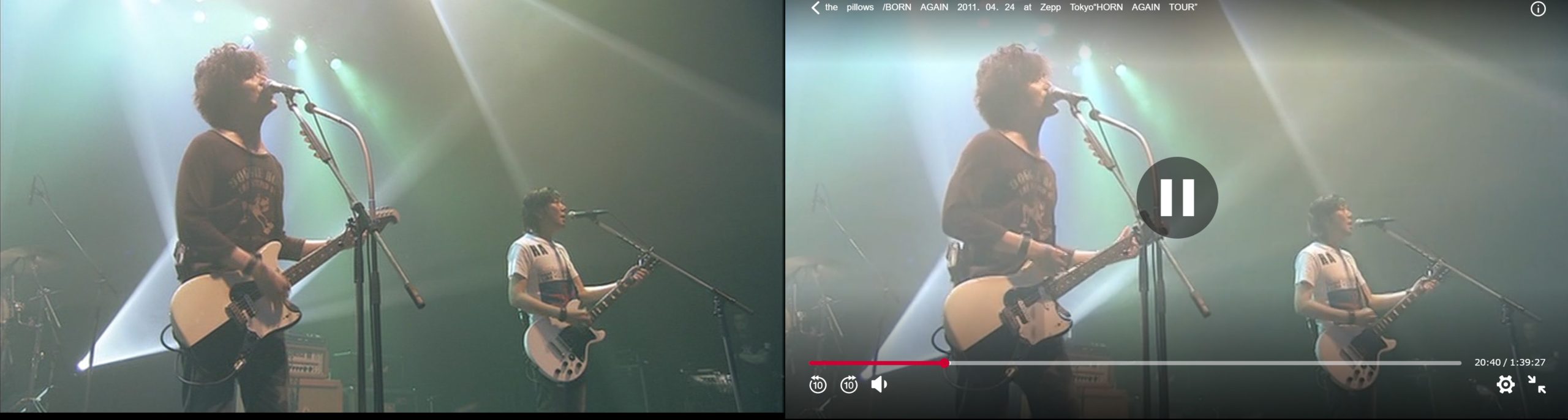dTVをPCで見る方法と注意点を解説。PCで見れないときの対処方法も紹介。

ドラマや映画、アニメなど、12万作品以上が揃っているdTV。月額550円(税込)というコスパの高さも魅力的で、幅広いユーザー層に支持されている定額制動画配信サービスです。
スマホやテレビで視聴できるほか、PCにも対応しており、どこにいても動画を楽しむことができます。
今回はdTVをPCで見る方法について解説。PCで視聴する前に知っておきたい注意点もあわせて紹介します。
dTV公式サイト:https://pc.video.dmkt-sp.jp/![]()
目次
dTVをPCで視聴するための注意点
dTVをPCで視聴するためには、PC環境が対応している必要があります。
Google Chromeといったブラウザで視聴するので、ほとんどの人が問題なく視聴できるはずです。
視聴前にいくつか知っておきたい注意点を紹介します。
PC推奨環境
| Windows | Mac | |
| OS | Windows 8.1/10 | Mac OS X10.10.3以上 |
| ブラウザ | ・Google Chrome 75.0以上 ・Ede 25.1以上 ・Firefox 68.0.2以上 | ・Google Chrome 75.0以上 ・Safari 9以上 ・Firefox 75.0以上 |
各ブラウザでJavaScriptとcookieを有効にしてください。
有効にしないと、動画が正しく再生されない可能性があります。
dTVの二重登録に注意
すでにdTVのアカウントを作成している場合、PCで視聴するためのアカウントを登録する必要はありません。
ひとつのdTVアカウントがあれば、最大5台までデバイスを追加することができます。
dTVアカウント自体、dアカウントと紐づく仕組みなので、二重で登録するということは考えづらいですが、念頭に置いておくとよいでしょう。
まだdTVアカウントを取得していない場合は、dアカウント取得後にdTVの利用登録が必要です。
31日間の無料期間が設けられており、ドコモユーザー以外でも利用することができます。
他デバイスとの同時視聴ができない
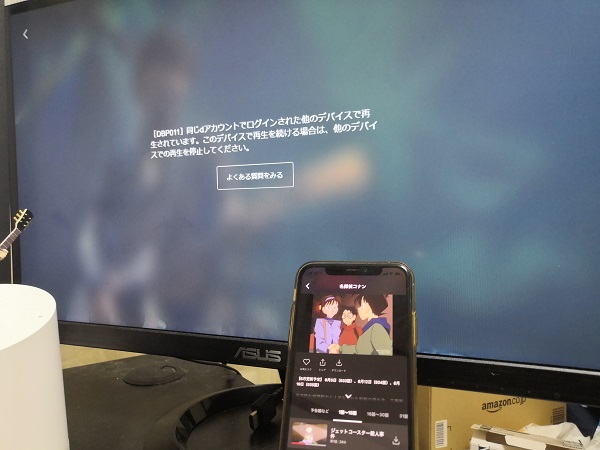
PCで再生している最中に他のデバイスから再生がはじまると、PC側の再生が中断されます。
エラーコードは「DBP011」で、同じdアカウントを使って複数デバイスの再生を検知した場合に表示。今回はPCブラウザから再生した状態で、iPhoneからも再生してみました。
iPhone側はそのまま再生が継続し、PC側だけ再生が中断されます。
つまり、先に再生していたデバイスが中断され、後から再生したデバイスを優先するというわけです。
PCブラウザを使ってdTVを視聴する
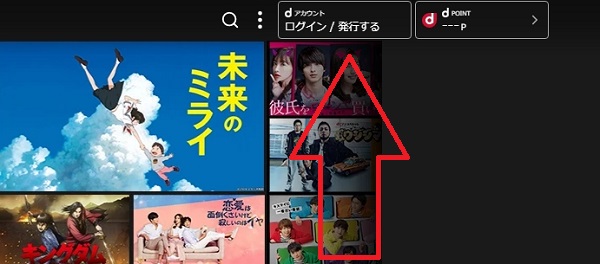
PCブラウザを使う場合、dTVの公式サイトにアクセスをして、dアカウントを使ってログインしましょう。
ログインページには、dTVトップページ右上にある「dアカウント ログイン/発行する」をクリックします。
なお、今回の検証環境はWindows 10 Home、ブラウザはGoogle Chromeバージョン91.0.4472.106(Official Build) を使用しています。
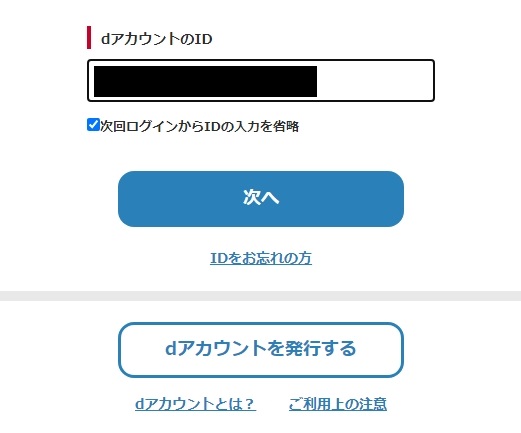
dアカウントのIDを入力。「次へ」をクリックします。
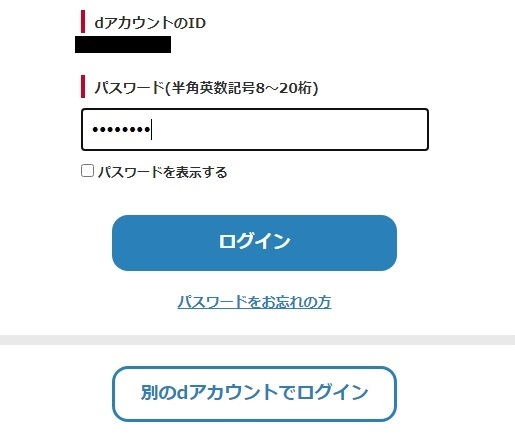
パスワードを入力し、「ログイン」をクリックします。
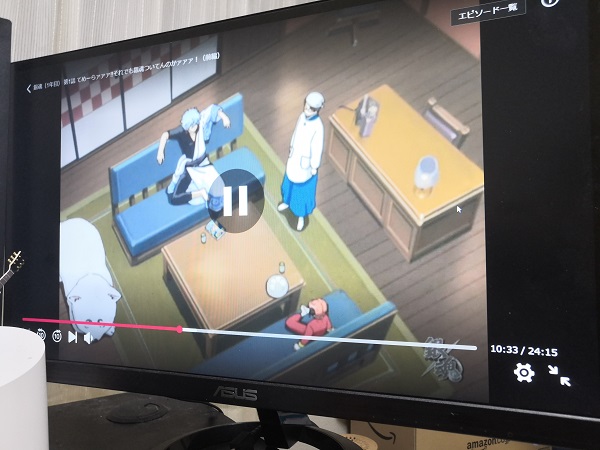
ログインが完了したらdTVのトップページへ遷移。視聴したい作品を選んで、再生できるか確認してください。
dTVをPCで視聴する際にできること、できないこと
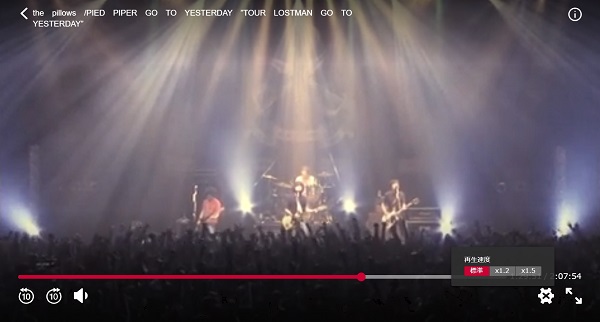
PCブラウザで視聴するdTVの再生機能は、10秒巻き戻しや10秒早送り、標準速度と1.2倍~1.5倍の3段階で再生速度を変更できます。
音楽作品のプレイリスト登録、映像作品のお気に入り登録は可能。スマホで作成したプレイリストやお気に入りは同期されます。
再生機能については必要最低限といった印象で、画質の変更やダウンロード再生はできません。
dTVの画質はSDとHD、4Kの3種類。PCブラウザでの視聴はHD画質あたりで、回線速度によって最適な画質に変化します。
手持ちのDVDとdTVを同時に再生して、画質を比較してみました。
回線速度は190Mbpsで、速度としては問題がないと思います。
DVDのほうがくっきりとした色合いで、dTVは少し色合いが薄いかなといった印象です。
作品にもよると思いますが、dTVだけで見ればあまり画質を気にする必要はないでしょう。
dTVをPCブラウザで再生できないときの対処方法
PCブラウザで動画を再生しようとしても、読み込み中のマークがくるくる回り続けるだけで再生できないことがあります。
基本的な対処方法として、ブラウザを変更したり、ブラウザの拡張機能をオフにすることで解決する場合が多いです。
他にも、ネット回線が不安定だと再生できないことがあったり、画質が低下することもあります。
ネットが遅いと感じたら、まずは速度テストをおこなってみましょう。
Fast.com(速度測定):https://fast.com/ja/